■はじめに
2024年9月25日、MicrosoftからWindows Server Update Services (WSUS) の廃止のニュースが飛び込んできました。このニュースには皆さんが驚かれたと思います。
実際の業務でも使われている方も多く、影響度合いは大きいと思います。
とはいえ、すぐに廃止、使えなくなるというわけではなく「将来的に廃止」ということなので移管する時間はあります。
Microsoftからは、Windows AutopatchやMicrosoft Intune、サーバー更新管理にはAzure Update Managerなどのクラウドツールへの移行がお勧めされています。
今回はその中でもサーバ更新管理に特化しているAzure Update Managerをご紹介したいと思います。
Windows Server Update Services (WSUS) の廃止 – Windows Blog for Japan
■Azure Update Manager とは
Azure Update Manager は、Windows や Linux、Azure、オンプレミス、その他のクラウド プラットフォームで実行されているものなど、すべてのマシンの更新プログラムを管理するのに役立つサービスです。
Azureポータルを通じて管理から更新プログラムのコンプライアンスを監視します。
リアルタイムで更新を行ったり、メンテナンス期間内に更新をスケジュールしたり、ピーク時以外の時間帯に自動的に更新することができます。
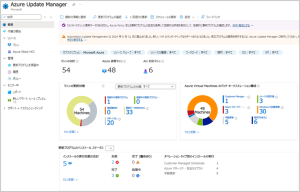
マシンの更新状態やマシンの更新方法などが一目でわかるダッシュボード
■Azure Update Manager の特徴
- 統合管理:Azure、オンプレミス、他のクラウド環境(Azure Arc 対応)にあるすべてのマシンの更新を一元管理できます。
- リアルタイムの更新確認::更新プログラムの有無を即座に確認し、セキュリティや重要な更新を迅速にデプロイできます。
- 柔軟なスケジューリング:更新プログラムの適用を自動化したり、特定のメンテナンス期間内にスケジュールすることが可能です。
- カスタムレポートとアラート:更新状態のレポートをカスタマイズし、特定の条件でアラートを設定できます。
■Azure Update Manager の有効化
AzureVMであれば数クリックでAzure Update Manager の定期評価やスケジュールによる更新を設定できます。
1.Azureポータルから Azure Update Manager の管理画面を開く
2.「マシン」を選択し、設定したいマシンを選択
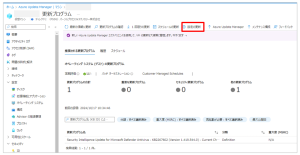
3.「設定の更新」を押下し、定期評価、ホットパッチの適用、パッチオーケストレーションの設定を適用し「保存」を押下
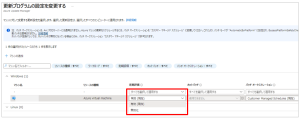
■更新のスケジュール管理方法
- 定期評価は基本的に1日に1回。手動で定期評価と更新をすることも可能。
- 更新をスケジュール化したい場合は以下の通り。
1.「スケジュールの更新」を押下
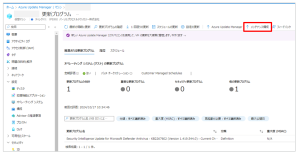
2.「メンテナンス構成の作成」で必須項目(基本、リソース、更新プログラム)を入力
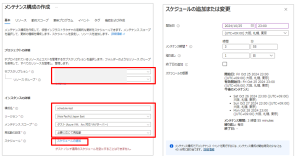
3.「作成」を押下
4.パッチオーケストレーションを「Customer Managed Schedules」に変更(Azure Update Manager の有効化手順を参照)
■まとめ
今回はAzure Update Managerを利用したサーバの更新管理について、簡単ではございますが解説させていただきました。
ぜひ Azure Update Manager を利用して、組織のセキュリティを向上させてください。

 (この記事が参考になった人の数:2)
(この記事が参考になった人の数:2)